반응형

여러가지 폰트를 사용했을 때 폰트를 일괄변경하여 작업시간을 단축하는 방법을 알아보겠습니다.

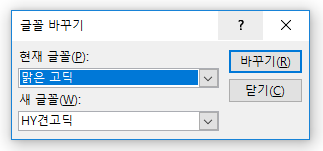
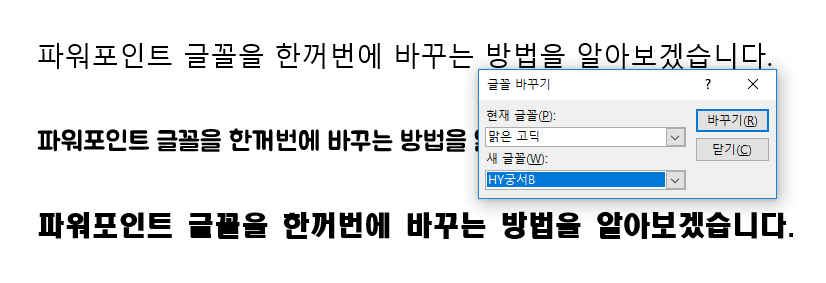

여러가지 폰트로 화려한 PPT를 만들 수 도있지만
대체적으로 깔끔해 보이는 디자인을 하기 위해서는 추천하지 않습니다.
하나의 폰트를 굵기를 다르게 하여 대제목, 소제목, 본문 등으로 활용하는 방법
2-3개 정도의 폰트를 선택하여 대제목, 소제목, 본문 정도로 적용하시는게
전체적으로 일관된 느낌이 보여져 훨씬 정돈되고 세련되어 보입니다.
글꼴 바꾸기 메뉴로 업무 시간을 단축하고 보기 좋은 PPT를 만드시기 바랍니다
감사합니다.
반응형
'Help your work > PPT HOW TO' 카테고리의 다른 글
| [PPT]파워포인트 테마 만들기 (슬라이드마스터 활용하기) (0) | 2019.12.27 |
|---|---|
| [PPT]도형안에 이미지 비율 1:1로 넣는 법 (0) | 2019.12.20 |
| [PPT]일러스트레이터에서 작업한 VECTOR를 파워포인트에서 사용하는법 (0) | 2019.12.19 |
| [PPT] 파워포인트 테마 만들기 (나만의 테마 만들기) (0) | 2019.12.05 |
| [PPT] 파워포인트 테마 만들기 (테마란?) (0) | 2019.12.05 |



